 |
||
| WideStudio Application Builder User's Guide(Python言語) | ||
|---|---|---|
ツリーリストメソッドによるリストのデータ表示制御ツリーリスト(WSCtreeList)または、WSClist のリスト種別をツリーリストに 設定したものに項目表示データを追加するには、リストの場合と全く同じよう に addItem メソッドを用います。addItem により、追加する文字列、追加す る位置を指定します。追加位置を省略すると、リストの末尾に追加されます。 また、リスト項目のネスト階層は、setItemValue メソッドで設定することが できます。引数には、設定したい項目の位置、値種別に WS_INDENT_LEVEL、 そして階層を指定します。何も設定しない場合は第0階層となり、最上位の状 態になります。setItemValue(pos,mwt.WS_INDENT_LEVEL,level); pos = 0,1,2,...,-1(最後尾) level = 0(top),1,2,3... 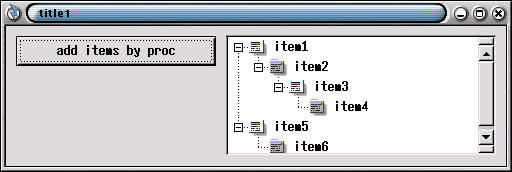 [ツリーリスト]
#----------------------------------------------------------
#Function for the event procedure
#----------------------------------------------------------
import mwt
import newwin000
def btnep1(object):
# リストの項目を全て削除。
newwin000.newlist_001.delAll();
# リストの末尾に項目を追加。
newwin000.newlist_001.addItem("item1");
newwin000.newlist_001.setItemValue(-1,mwt.WS_INDENT_LEVEL,0);
newwin000.newlist_001.addItem("item2");
newwin000.newlist_001.setItemValue(-1,mwt.WS_INDENT_LEVEL,1);
newwin000.newlist_001.addItem("item3");
newwin000.newlist_001.setItemValue(-1,mwt.WS_INDENT_LEVEL,2);
newwin000.newlist_001.addItem("item4");
newwin000.newlist_001.setItemValue(-1,mwt.WS_INDENT_LEVEL,3);
newwin000.newlist_001.addItem("item5");
newwin000.newlist_001.setItemValue(-1,mwt.WS_INDENT_LEVEL,0);
newwin000.newlist_001.addItem("item6");
newwin000.newlist_001.setItemValue(-1,mwt.WS_INDENT_LEVEL,1);
# リストを変更した場合、最後に一度、更新。
newwin000.newlist_001.updateList();
return
mwt.WSGFfunctionRegister("btnep1",btnep1)
ツリーリストにおいて、注意すべき点は、項目間には親子関係のような特別な
関係が全く無く、単なるリスト表示に対して、各項目がインデントを指定され
た状態で表示されると言うことです。したがって、最上位の項目を削除したか
らといって、それ以降の階層の項目が無くなるといったことはありません。ま
た、前項目とのインデントの差は、+1 までです。+1 以上差がある場合は、自
動的に +1 となるように補正されますのでご注意ください。
プロパティからのツリーリストデータの設定比較的項目数が少ない場合、プロパティから、一括して項目を設定することが できます。この場合、まず、"dataSource" プロパティを WS_DATA_SOURCE_NONE に指定します。次に、"data" プロパティに下記に 示すような書式で設定します。データ書式:(プロパティ "useIcon" が True の場合) icon_filename,indent_level,1=open/0=close,項目文字列\n...データ書式:(プロパティ "useIcon" が False の場合) indent_level,1=open/0=close,項目文字列\n...アイコン指定において、アイコンを省略した場合、プロパティ "iconPixmap" で指定したアイコンが用いられます。
#----------------------------------------------------------
#Function for the event procedure
#----------------------------------------------------------
import mwt
import newwin000
def btnep1(object):
# リストの項目を全て削除。
newwin000.newlist_001.delAll();
# リストにプロパティ経由でデータを設定
newwin000.newlist_001.setProperty("dataSource",mwt.WS_DATA_SOURCE_NONE);
newwin000.newlist_001.setProperty("data",",0,1,item1\n,1,1,item2\n,2,1,item3");
return
mwt.WSGFfunctionRegister("btnep1",btnep1)
ファイルからのツリーリストデータの設定ファイル名を指定して、ファイルから一括して項目を設定することができます。 この場合、まず、"dataSource" プロパティを WS_DATA_SOURCE_FILE に指 定します。次に、"dataSourceName" プロパティにファイル名を指定します。 ビルダーからのプロパティ設定、プログラムからの設定で動作します。下記は プログラムでの設定の例です。
#----------------------------------------------------------
#Function for the event procedure
#----------------------------------------------------------
import mwt
import newin000
def btnep1(object):
# リストの項目を全て削除。
newwin000.newlist_001.delAll();
# リストにファイル経由でデータを設定
newwin000.newlist_001.setProperty("dataSource",mwt.WS_DATA_SOURCE_FILE);
newwin000.newlist_001.setProperty("dataSourceName","data.txt");
return
mwt.WSGFfunctionRegister("btnep1",btnep1)
#data.txt の内容
$(WSDIR)/sys/pixmaps/bi16.xpm,0,1,item1
1,1,item2
2,1,item3
3,1,item4
$(WSDIR)/sys/pixmaps/bi16.xpm,0,1,item5
1,1,item6
2,1,item7
3,1,item8
インスタンスからのツリーリストのデータ表示インスタンス名を指定して、インスタンスから一括して項目を設定することが できます。この場合、まず、"dataSource" プロパティを WS_DATA_SOURCE_INSTANCE に指定します。次に、"dataSourceName" プロ パティにインスタンス名を指定します。下記の例では、WSCtextField のイン スタンス newtext_000 を指定しています。データの形式は、ファイル指定の 場合と変わりません。newtext_000 に入力されている文字列がリストに表示されます。ビルダーからのプロパティ設定、プログラムからの設定で動作しま す。下記はプログラムでの設定の例です。この場合、入力フィールドのインス タンス newtext_000 に入力されている文字列がツリーリストの項目として表 示されます。
#----------------------------------------------------------
#Function for the event procedure
#----------------------------------------------------------
import mwt
import newwin000
def btnep1(object):
# リストの項目を全て削除。
newwin000.newlist_001.delAll();
# リストにインスタンス経由でデータを設定
newwin000.newlist_001.setProperty("dataSource",mwt.WS_DATA_SOURCE_INSTANCE);
newwin000.newlist_001.setProperty("dataSourceName","newtext_000");
return
mwt.WSGFfunctionRegister("btnep1",btnep1)
Document Release 3.80 for WideStudio ver 3.80, Jan 2005
|
||
 |
| バグ情報、ご質問等ございましたら、メーリングリストでご確認の上、 御気軽にこちらの方までよろしくお願いいたします。 |
|
Copyright©WideStudio Development Team,1999-2005
|